OneDrive 于 2007 年 8 月推出,是 Microsoft 开发的文件托管服务,可让你跨设备共享文件、文件夹和数据。它是一种专用的在线云存储服务,你可以将所有个人和专业资料保存在一个地方。
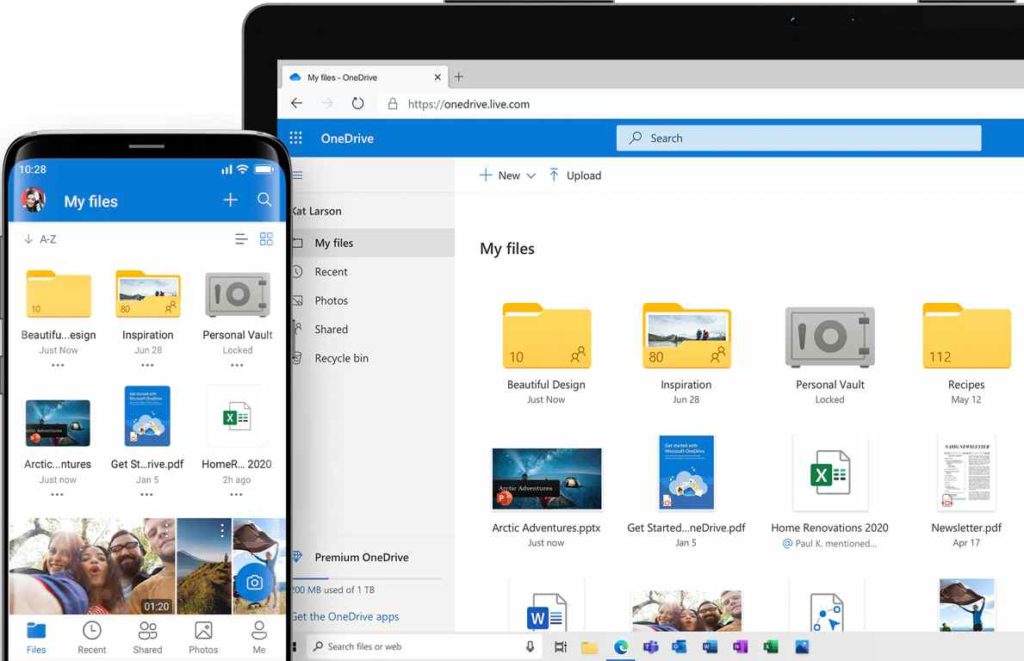
但是,OneDrive 有一个小限制。该服务提供的免费存储空间仅为 5 GB。而且,将所有文件和数据存储在一个地方是不够的,对吧?你可以选择付费计划来增加存储容量并充分利用 OneDrive提供的其他生产性和核心功能。
OneDrive 与 Windows 11 紧密集成,使文件同步更加容易。但是,如果你不是微软云存储服务的粉丝,你可以轻松地在 Windows 11 上禁用 OneDrive 以订阅。
让我们开始吧。
Windows 11如何禁用OneDrive
你可以参考本指南来完全禁用 Windows PC 上的 OneDrive。
方法 1:暂停 OneDrive 同步
好吧,这是暂停 OneDrive 文件同步的最快方法之一。
Windows 11禁用OneDrive分步教程:点击任务栏上的 OneDrive 图标(云形)图标,选择“帮助和设置”。
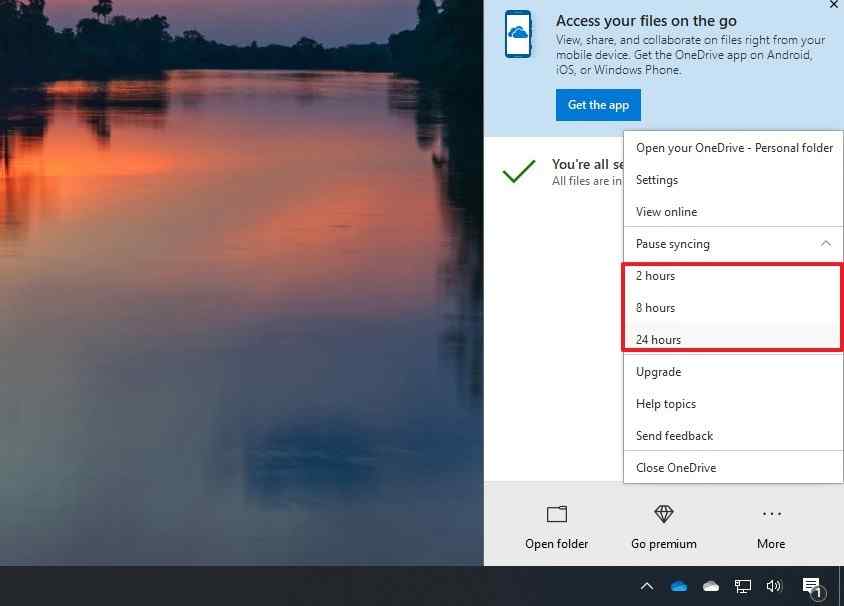
点击“暂停同步”,然后选择 2 小时、8 小时或 24 小时之间的任何选项,以在指定的持续时间内禁用 OneDrive 文件同步。
方法 2:取消链接 OneDrive 帐户
Windows 11禁用OneDrive的方法有哪些?不再计划在 Windows 11 设备上使用 OneDrive 帐户?在 Windows 11 上禁用 OneDrive 的另一种简单方法是取消链接你的设备。这是你需要做的。
点击放置在任务栏上的 OneDrive 图标,然后点击帮助和设置。
在屏幕上出现的上下文菜单中,选择“设置”。
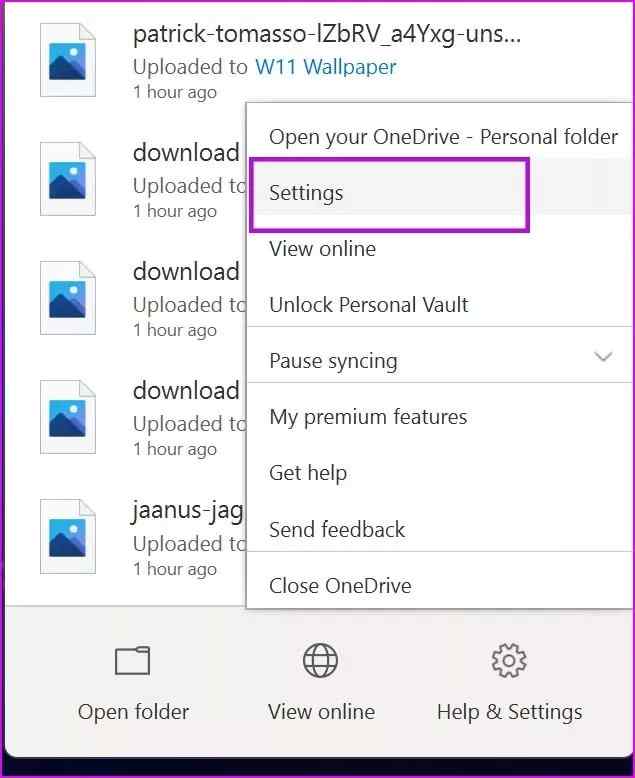
切换到“帐户”选项卡,然后点击“取消链接此 PC”选项。
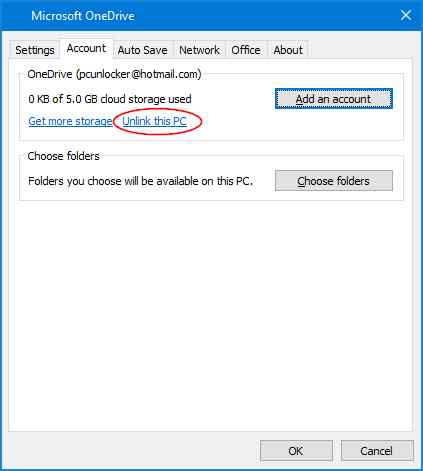
点击确定以保存最近的更改。
方法 3:卸载 OneDrive 应用
Windows 11如何禁用OneDrive?如果你确定不使用 Windows 11 上的 OneDrive 存储,你可以简单地从你的设备中卸载 OneDrive 应用程序。请按照以下快速步骤在 Windows 11 上卸载 OneDrive。
点击任务栏上的Windows 图标,选择“设置”。
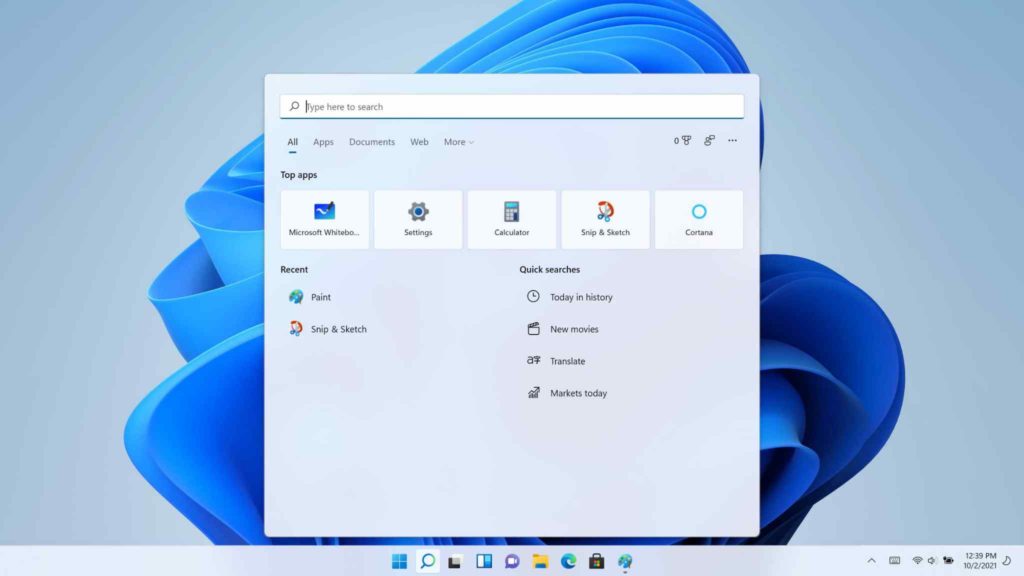
从左侧菜单窗格切换到“应用程序”部分。点击应用程序和功能。
滚动已安装应用程序列表以查找“Microsoft OneDrive”。找到它后,右键单击它并点击“卸载”选项。
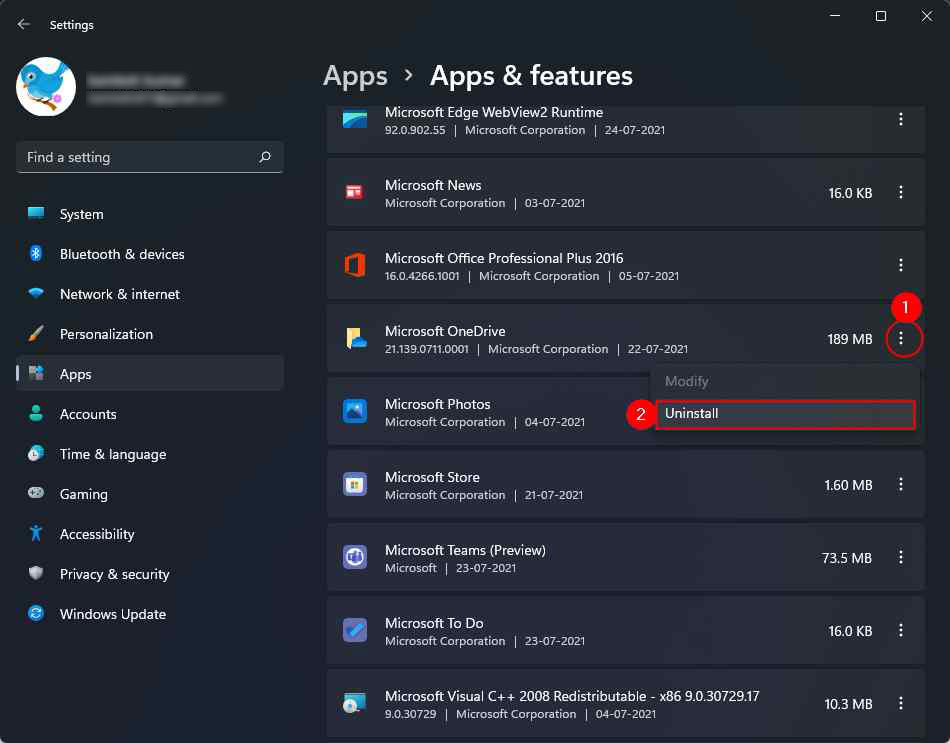
图片来源:Gear Up Windows
方法 4:在启动时禁用 OneDrive
Windows 11禁用OneDrive的方法有哪些?OneDrive 应用程序会在启动期间自动加载,有时甚至会导致CPU 使用率过高,从而影响设备的性能。要在启动时禁用 OneDrive,请执行以下步骤:
打开 Windows 设置 > 应用程序。
点击“启动应用程序”。
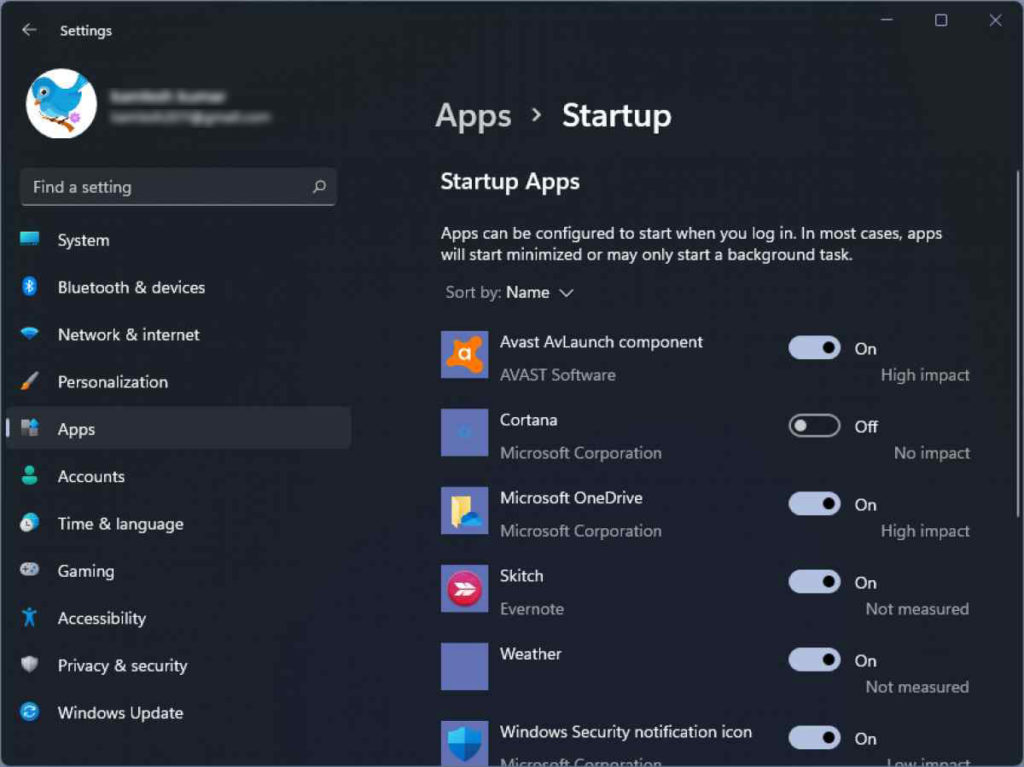
从列表中选择“OneDrive”,然后关闭开关。
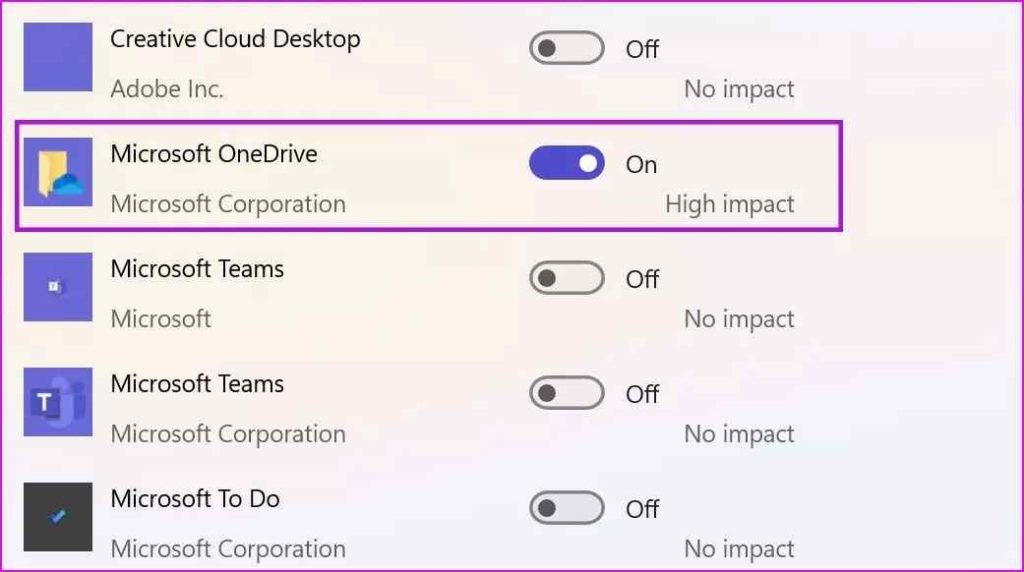
你还可以快速浏览其他启动应用程序并相应地管理项目。
方法 5:通过本地组策略编辑器禁用 OneDrive
Windows 11如何禁用OneDrive?在 Windows 11 上禁用 OneDrive 的另一种有效方法是使用本地组策略编辑器。
按Windows + R组合键启动“运行”对话框。在文本框中键入“Gpedit.msc”,然后按 Enter。
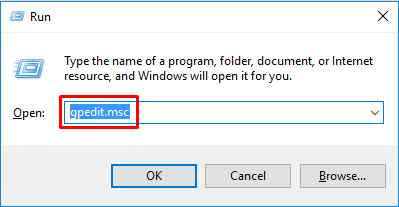
在组策略编辑器窗口中,导航到以下文件夹位置:
计算机配置 > 管理模板 > Windows 组件 > OneDrive。
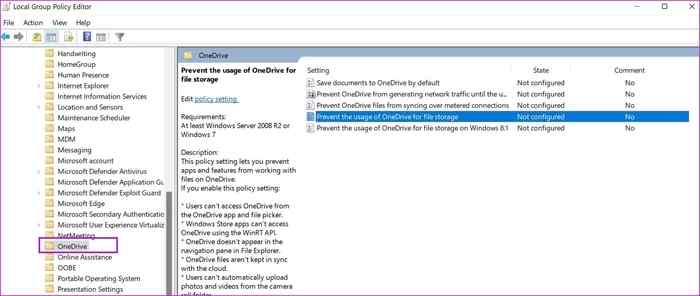
双击“防止使用 OneDrive 进行文件存储”。
检查“启用”选项。点击确定和应用按钮以保存最近的更改。
方法 #6:下载 Right Backup Anywhere 应用程序!
Windows 11禁用OneDrive分步教程:切换到替代云存储服务始终是一个好主意。下载 Right Backup Anywhere 应用程序以安全地存储你的重要文件和数据,包括图片、视频、文档、音频等。
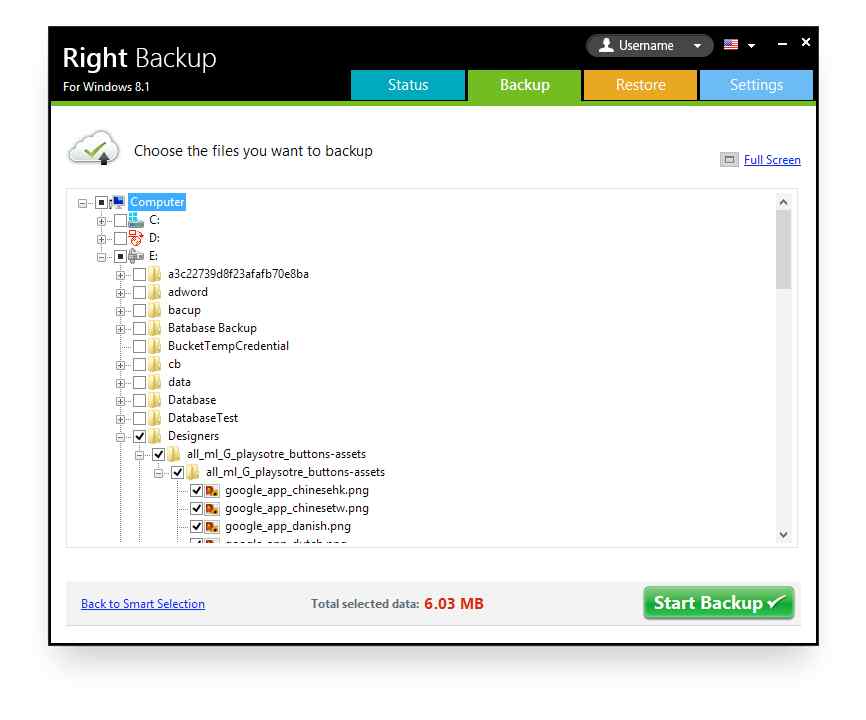
Right Backup Anywhere 是一项免费的在线云存储服务,可让你备份数据,让你永远不必担心丢失宝贵的记忆。
结论
所以,伙计们,这里是你可以放弃 Windows PC 或笔记本电脑上的 OneDrive 服务的方法。你可以使用上述任何一种方法在 Windows 11 上禁用 OneDrive。你使用哪种云存储服务来存储重要文件和数据?随意将你的建议放在评论框中。

